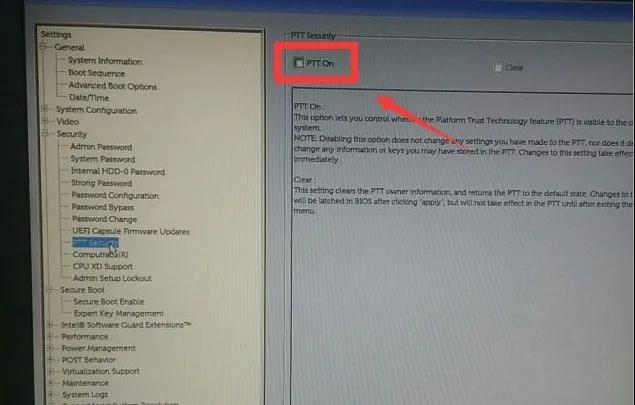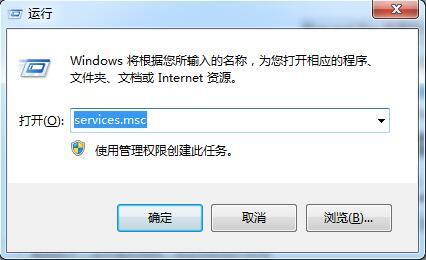常见的现象是:PC通过网线连接到路由器的局域网口,无法获取到IP地址;或者已经成功获取IP地址,却无法进入路由器的管理界面。以前出现这种情况我们就要把路由器返厂维修,今天,我们就来教教大家尝试通过TFTP方式修复这个问题。
我们用NETGEAR的WNR2000路由器来举例说明修复过程
一、准备工作:
在C盘新建文件夹“TFTP-Root”; 这个文件夹名称是自已随便取的。
在NETGEAR官方网站WNR200的技术支持页面里,下载最新版本的固件(本文以英文版本1.1.3.9为例),保存在“TFTP-Root”文件夹下。
二、修复步骤:
将设备断电,按住设备面板上的Restore Factory Settings按钮(LAN口旁边的红色小圆圈)。
开启设备电源,同时按住WPS按钮;
观察电源灯(此时保持Restore Factory Settings和WPS按钮不要松手),直到电源灯从橙色闪烁的状态转变到绿色闪烁的状态(这说明设备已经进入TFTP修复模式);
将PC用网线连接到设备的LAN口,将PC的IP设置为192.168.1.X(此例中IP地址设置为192.168.1.2),子网掩码为255.255.255.0,其他项目可不必设置。如下图:
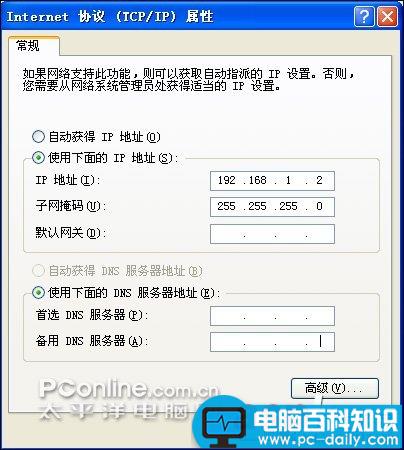
传送固件的Image文件到设备;单击电脑左下角的开始→运行,输入cmd,确定:

进入升级文件保存路径(C:TFTP-Root 文件夹):

Windows操作系统,输入DOS命令:tftp -i 192.168.1.1 PUT WNR2000-XXXX.img(特别注意DOS命令区分大小写),回车。

如果是在Linux系统下,请输入命令:tftp -m binary 192.168.1.1 -c PUT WNR2000-XXXX.img.其中,WNR2000-XXX.img是要传送的固件的Image文件,即“准备工作”中所下载的升级文件的名称。本文所举例中,升级文件名为WNR2000-1.1.3.9.img。
稍待片刻,如传送成功,会出现如下界面:

文件传送完毕后,设备会自动重启。 注意:如果恢复过程中断或失败,可以重复上述步骤再做尝试。